Aktivieren Sie Ihre Produktlizenzen für Trend Vision One Credits und Lösungen.
HinweisDie folgenden Anweisungen sind für die Aktivierung von Trend Vision One mit Erweiterter Zugriff, die sich auf eine Konsole mit einer vollständigen Suite von Apps und Trend Vision One-Guthaben bezieht.
Wenn Sie eine bestehende On-Premises- oder SaaS-Produktlizenz verwenden, um Trend Vision One mit Wesentlicher Zugriff bereitzustellen, sehen Sie stattdessen die Aktivierungsanweisungen für Essential Access.
|
Prozedur
- Klicken Sie auf den Aktivierungslink in der E-Mail, die Ihren Kauf einer Trend Vision One-Lizenz bestätigt.Sie werden an den Trend Vision One-Lizenzaktivierungsdienst weitergeleitet.
- Erstellen Sie ein primäres Benutzerkonto, um Ihr Unternehmen bei Trend Vision One zu registrieren.

Wichtig
Sofern Sie Ihr Unternehmen nicht zweimal bei Trend Micro registrieren möchten, stellen Sie sicher, dass Sie keine der folgenden Bedingungen erfüllen, bevor Sie ein primäres Benutzerkonto erstellen:-
Ihr Unternehmen hat zuvor Trend Micro Produkte gekauft und verfügt bereits über ein primäres Benutzerkonto (früher Trend Micro Konto).
-
Sie haben ein Trend Cloud One Konto. Falls ja, können Sie die Anmeldeinformationen für dieses Konto als Ihr primäres Benutzerkonto in Trend Vision One eingeben.
-
Ihr Unternehmen hat zuvor Trend Micro Produkte gekauft und verfügt über ein Konto, das sich mit einem Registrierungsschlüssel bei Customer Licensing Porta anmelden kann. Wenn ja, können Sie sich mit Ihrem Customer Licensing Porta Konto beim Trend Vision One Lizenzaktivierungsdienst anmelden.
-
Wenn Sie die erweiterte Testversion von Trend Vision One abgeschlossen haben, müssen Sie kein neues Trend Vision One-Konto erstellen. Verwenden Sie dasselbe Konto, um sicherzustellen, dass Ihre Einstellungen übernommen werden.
Wenn Sie ein primäres Benutzerkonto haben, klicken Sie auf Sign in, geben Sie Ihre Anmeldedaten ein und fahren Sie direkt mit der Bestätigung Ihrer Registrierungsinformationen fort.Wenn Sie ein Trend Cloud One oder Customer Licensing Porta Konto haben, geben Sie Ihre Anmeldeinformationen ein und folgen Sie den Schritten, um das Konto als Ihr neues primäres Benutzerkonto festzulegen und sich anzumelden. Überspringen Sie die folgenden Schritte und fahren Sie direkt mit Bestätigung Ihrer Registrierungsinformationen fort.- Wenn Ihre Organisation kein bestehendes Anmeldekonto für Trend Micro Produkte hat oder Sie ein neues Konto erstellen möchten, geben Sie den Kontaktnamen,
die E-Mail-Adresse und das Passwort an, um das primäre Benutzerkonto für Ihr Unternehmen
unter Kontoinformationen zuzuweisen.
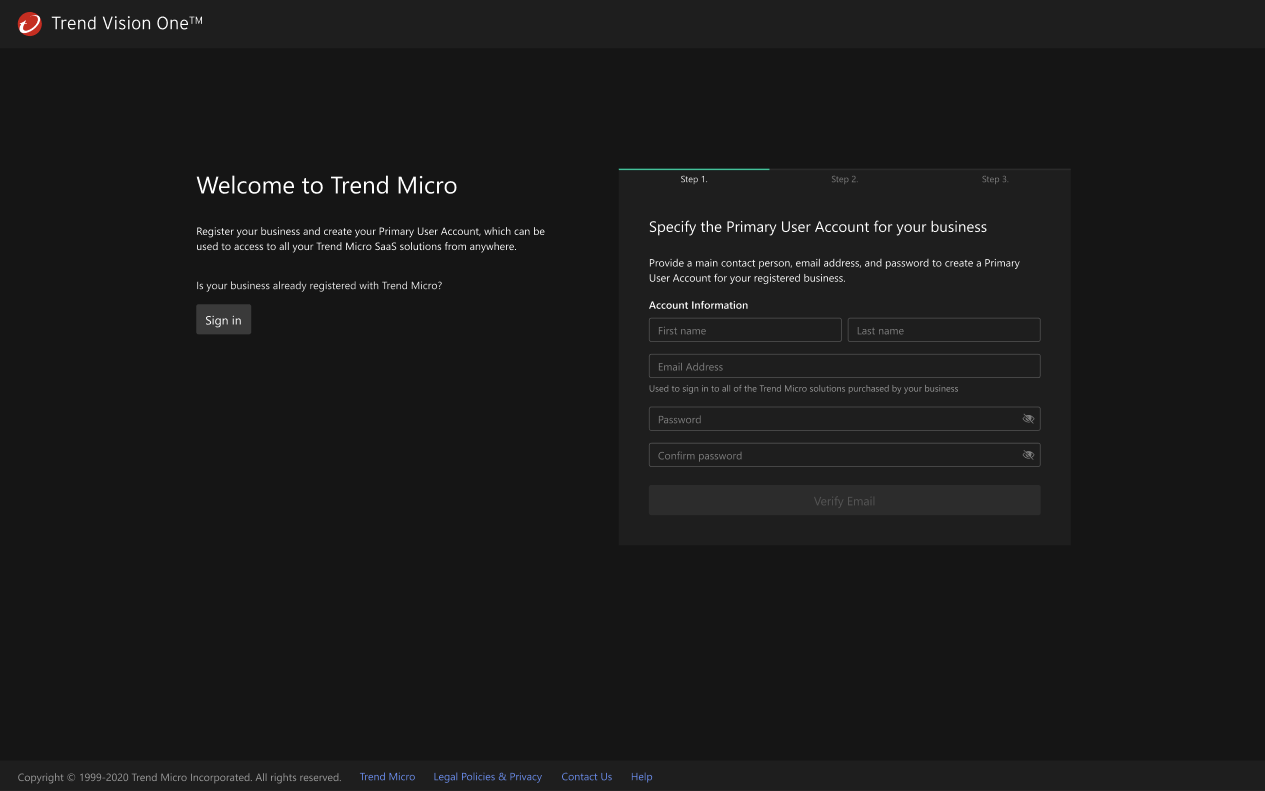
- Klicken Sie auf Verify Email.
- Gehen Sie zu Ihrem E-Mail-Posteingang und kopieren Sie den von Trend Micro gesendeten Bestätigungscode.
- Zurück im Trend Vision One Lizenzaktivierungsdienst, fügen Sie den Bestätigungscode ein und klicken Sie auf
Absenden, um Ihre E-Mail-Adresse zu verifizieren.

Tipp
Sie müssen Ihre E-Mail-Adresse innerhalb von drei Minuten verifizieren. Wenn Sie Ihre E-Mail-Adresse nicht rechtzeitig verifizieren können, klicken Sie auf den Link, um den Code erneut zu senden, oder leeren Sie Ihren Browsercache und starten Sie den Lizenzaktivierungsprozess von Anfang an. - Geben Sie den Namen und die Region Ihres Unternehmens auf dem Provide your business information-Bildschirm an.
- Klicken Sie auf Complete Registration.
Das Fenster Activate Your Trend Micro Solutions wird angezeigt. -
- Auf dem Activate Your Trend Micro Solutions-Bildschirm bestätigen Sie, dass die angezeigten Informationen zu Ihrem registrierten Unternehmen und den erworbenen Lizenzen korrekt sind.
- Klicken Sie auf Aktivieren.Ihre Trend Vision One-Lizenz ist aktiviert, und der Trend Vision One-Lizenzaktivierungsdienst leitet zu Trend Vision One weiter.
- Bereitstellen Trend Vision One.
- Melden Sie sich bei Trend Vision One mit Ihrem primären Benutzerkonto an.
- Wählen Sie Ihre Datenzentrumregion aus.

Hinweis
Diese Einstellung ist nur beim ersten Anmelden bei Trend Vision One erforderlich. - Klicken Sie auf Bestätigen.
Wenn Trend Vision One die Bereitstellung abgeschlossen hat, sind Sie in der Konsole angemeldet. - Gehen Sie zu , um Ihre Zeitzone festzulegen.

Hinweis
Diese Einstellung ist nur beim ersten Anmelden bei Trend Vision One erforderlich.Wenn Sie Ihre Zeitzone nicht angeben, kann es zu Abweichungen in Bezug auf die Lizenzdauer Ihres Trend Vision One kommen.

